Kami menerima e-mail berkenaan tips untuk mengisi borang tender dan sebutharga EPerolehan yang dikelolakan oleh Commerce Dot Com (CDC) untuk Kementerian Kewangan Malaysia. Hari ini merupakan tutorial lengkap bagaimana mengisi borang atas talian tersebut untuk panduan anda. Seperti biasa, ia tidaklah seberapa rumit, tetapi jika dipraktikkan selalu (memohon berbagai kontrak mengikut kod bidang didaftarkan), anda akan berasa ini mudah.
Harus di-ingatkan, ditegah untuk mengisi borang tender dan sebutharga EPerolehan pada masa-masa akhir kerana kebarangkalian sistem tergendala adalah sederhana ke tahap tinggi. Oleh itu, anda haruslah bijak memilih waktu yang sesuai untuk mengisi borang atas talian tersebut. Tips kami, isi borang atas talian tersebut pada waktu malam atau awal pagi (selepas subuh) untuk mendapatkan 'connection' tanpa halangan dengan sistem EPerolehan.
Tutorial
Langkah 1- Log-in ke sistem EPerolehan di http://home.eporelehan.gov.my
- Pergi ke Log In Masuk Sistem EPerolehan (penjuru kiri atas dibawah navigation bar)
- Masukkan no PIN untuk kad atau sistem ePXS anda
- Tekan Masuk, dan Pilih Bahasa, anda akan mendapat paparan dibawah.
- Tekan pada Tukar Menu (menu menurun) klik Sebutharga.
Langkah 2
Pergi ke butang Tadbir.
Jika anda telah serah memohon menyertai sebutharga, boleh ke langkah 3.
Jika anda belum, sila klik pada butang Carian Sebutharga dan buat carian mengikut nombor sebutharga yang anda mohon.
Langkah 3 - Buletin Tindakan
Setelah anda berjaya serah pemohonan menyertai sebutharga pilihan, anda akan terus ke paparan Buletin Tindakan.
Anda boleh lihat semula dokumen muaturun dengan menekan pada No. Sebutharga. Jika tidak, terus ke links Sebutharga Menunggu Penyediaan Cadangan untuk memasukkan data-data diperlukan agensi kerajaan berkenaan
Pergi ke kotak berlabel '6' dan masukkan nombor kad PIN ePXS anda. Selepas itu pergi ke Links Tawaran Teknikal (berlabel '1') dan anda akan terus ke paparan baru bertajuk Penyedian Cadanagan Teknikal (seperti dibawah).
Selalunya, setiap agensi kerajaan memohon kontraktor menyediakan cadangan teknikal mengikut spesifikasi yang sama seperti didalam dokumen sebutharga dan tender yang dimuat turun. Sila baca dan ikut arahan diperlukan
Untuk mengisi ruang ini, sila pergi ke butang.Sediakan.
Langkah 6 - Tawaran Kewangan
Setelah selesai tersebut anda akan kembali ke paparan seperti Langkah 4.
Pergi ke Links Tawaran Kewangan (pastikan No. PIN ePXS atau kad anda dimasukkan sepeti langkah 5) dan anda akan terus ke laman Penyediaan Tawaran Kewangan seperti dibawah.
Langkah 7
Jika berjaya diserahkan, laman Buletin Tindakan anda akan kosong atau pernyataan no. sebutharga yang anda selesaikan tadi akan terhapus. (seperti di laman Langkah 3)
Peringatan: Setiap kali anda ingin memasuki laman links Tawaran Teknikal mahupun Tawaran Kewangan, pastikan No. PIN anda diisi ditempat disediakan TANPA menekan butang selesai.
Diharap panduan dan tips ini dapat dimanfaat sepenuhnya kepada warga enterprise yang bergiat secara langsung atau tidak dengan agensi kerajaan. Sekian saja perkongsian untuk memastikan kelancaran anda dalam menyediakan Tender dan Sebutharga melalui sistem EPerolehan (CDC) Kementerian Kewangan Malaysia.
Langkah 3 - Buletin Tindakan
Setelah anda berjaya serah pemohonan menyertai sebutharga pilihan, anda akan terus ke paparan Buletin Tindakan.
Anda boleh lihat semula dokumen muaturun dengan menekan pada No. Sebutharga. Jika tidak, terus ke links Sebutharga Menunggu Penyediaan Cadangan untuk memasukkan data-data diperlukan agensi kerajaan berkenaan
Langkah 4 - Laman Utama
Ini adalah paparan utama anda untuk menyediakan tender dan sebutharga pilihan. Panel ini merangkumi semua links dan butang berkaitan penyediann Cadangan Teknikal dan Cadangan Kewangan.
Bagi memudahkan anda, kami telah menyediakan nombor ikut turutan memastikan anda tidak gagal untuk mengisi ruang yang diperlukan.
Pastikan juga anda mencatatkan No. Cadangan Sebutharga bertanda Y 00000000000000 (dimana '0' adalah no janaan sistem EPerolehan untuk cadangan sebutharga anda.) Nombor ini anda akan catitkan pada borang hardcopy tender dan sebutharga anda.
Langkah 5 - Tawaran Teknikal
Langkah 5 - Tawaran Teknikal
Pergi ke kotak berlabel '6' dan masukkan nombor kad PIN ePXS anda. Selepas itu pergi ke Links Tawaran Teknikal (berlabel '1') dan anda akan terus ke paparan baru bertajuk Penyedian Cadanagan Teknikal (seperti dibawah).
Selalunya, setiap agensi kerajaan memohon kontraktor menyediakan cadangan teknikal mengikut spesifikasi yang sama seperti didalam dokumen sebutharga dan tender yang dimuat turun. Sila baca dan ikut arahan diperlukan
Untuk mengisi ruang ini, sila pergi ke butang.Sediakan.
Lazimnya, pernyataan di laman Penyediaan Cadangan Teknikal Tender dan Sebutharga telah dieselaraskan oleh PTJ kerajaan dengan dokumen muaturun tender sebutharga tersebut. Anda boleh menyemak di laman ini dan tekan sahaja butang diperlukan.
Isi diruang diperlukan seperti dimohon oleh PTJ kerajaan. Selalunya tidak memerlukan anda membuat karangan atau sebagainya. Ruangan ini diperlukan bagi mengesahkan anda secara atas talian, anda akan mematuhi segala kehendak kerajaan seperti pematuhan spesifikasi tender atau sebutharga, pematuhan terhadap sogokan dan pencegahan rasuah, pematuhan terhadap kalusa dokumentasi diperlukan dan sebagainya.
Tips:
Tips:
- Bagi ruang Bilangan Perkhidmatan diperlukan adalah bersamaan dengan kuantiti diminta PTJ kerajaan. (lihat pada paparan sktin)
- Ruang Perkhidmatan Ditawarkan adalah sama dengan diskripsi Perihal Perkhidmatan yang diminta oleh PTJ kerajaan. (lihat paparan skrin)
- Ruang Kekerapan Perlaksanaan anda masukkan adalah sama dengan Kekerapan Perkhidmatan yang diminta oleh PTJ kerajaan. (lihat paparan skrin)
- Ruang Catitan anda masukkan perihal tambahan sepeti dipohon oleh pegawai agensi kerajaan semasa Lawatan Tapak (jika ada).
- Setelah selesai, semak ejaan dan pergi ke butang Simpan dan Teruskan.
Langkah 6 - Tawaran Kewangan
Setelah selesai tersebut anda akan kembali ke paparan seperti Langkah 4.
Pergi ke Links Tawaran Kewangan (pastikan No. PIN ePXS atau kad anda dimasukkan sepeti langkah 5) dan anda akan terus ke laman Penyediaan Tawaran Kewangan seperti dibawah.
Lazimnya, pihak PTJ kerajaan meminta penyedia cadangan (kontraktor) memasukkan jumlah kadar harga bersamaan dengan dokumen tender dan sebutharga yang dimuaturun. Kadar harga pula selalunya dalam bentuk sebulan (dalam Ringgit Malaysia). Masukkan kadar harga tersebut, mengikut perkiraan anda di ruang disediakan.
Selalunya setelah anda selesai memasukkan kadar harga pilihan anda, anda klik dibahagian luar dari kotak tersebut dan secara automatik sistem akan menjanakan perkiraan untuk keseluruhan harga tender dan sebutharga anda.
Pastikan anda menyemak harga yang telah dijanakan oleh sistem EPerolehan. Pastikan jumlah tersebut adalah sama dengan jumlah yang dijanakan sistem.
Isi ruang Catatan dan kemudian menekan butang Simpan dan Teruskan.
Tips:
Isi ruang Catatan dan kemudian menekan butang Simpan dan Teruskan.
Tips:
- Jika jumlah harga berlainan, ia adalah berdasarkan pengiraan yang telah dimasukkan oleh PTJ kerajaan ke dalam sistem. Pengiraan tersebut tidak semestinya selaras dengan dokumen yang telah dimuaturun. Pentingnya jumlah keseluruhan bagi cadangan tender dan sebutharga anda adalah sama dengan jumlah pada dokumen hardcopy anda. Sila buat trackback pengiraan jika kadar harga yang perlu dimasukkan adalah berbeza.
- Bagi ruang Catatan, sila catitkan secara ringkas, kelebihan syarikat anda dalam memberikan perkhidmatan untuk tender dan sebutharga tersebut. Sebagai contoh: "Harga syarikat kami tawarkan adalah terbaik dan paling relevan di Malaysia."
Langkah 7
Selesai paparan Penyediaan Tawaran Kewangan, anda akan pergi semula ke Laman Utama penyediaan cadangan. (seperti dibawah)
Sila semak bahawa tanda selesai (pada label No. '5' dibawah) telah dikemukakan pada sebelah kanan Links Tawaran Teknikal dan Tawaran Kewangan. Ia bagi memastikan segala maklumat anda masukkan tadi telah berjaya disimpan ke dalam sistem EPerolehan.
Jika keperluan untuk memuatnaik dokumen tambahan oleh pegawai tender sebutharga ketika lawatan tapak (jika ada), pergi ke butang disediakan mengikut paparan masing-masing. (teknikal atau kewangan)
Masukkan No.PIN ePXS atau kad anda diruang disediakan kemudian tekan butang Serah. Anda akan balik semula ke laman Buletin Tindakan.
Nota:
Nota:
Jika berjaya diserahkan, laman Buletin Tindakan anda akan kosong atau pernyataan no. sebutharga yang anda selesaikan tadi akan terhapus. (seperti di laman Langkah 3)
Jika anda ingin menyemak semula cadangan anda tadi, iaitu sebelum tarikh dan waktu tutup tender dan sebutharga tersebut, anda boleh pergi ke butang Tadbir dan tekan butan Penyediaan Cadangan. No. sebutharga yang anda selesaikan tadi akan berada di links ini sehingga tarikh dan waktu penutupan sebutharga tiba.
Penting; Jika berlaku sebarang perubahan selepas anda memasuki Penyediaan Cadangan, anda haruslah memasukkan semula No. PIN ePXS atau kad dan tekan butang Selesai semula bagi memastikan perubahan tersebut di kemaskini oleh sistem EPerolehan.
Peringatan: Setiap kali anda ingin memasuki laman links Tawaran Teknikal mahupun Tawaran Kewangan, pastikan No. PIN anda diisi ditempat disediakan TANPA menekan butang selesai.
Diharap panduan dan tips ini dapat dimanfaat sepenuhnya kepada warga enterprise yang bergiat secara langsung atau tidak dengan agensi kerajaan. Sekian saja perkongsian untuk memastikan kelancaran anda dalam menyediakan Tender dan Sebutharga melalui sistem EPerolehan (CDC) Kementerian Kewangan Malaysia.
Pihak kami tidak bertanggungjawab keatas sebarang keritdakbolehcapaian atau keupayaan anda ketika menggunakan panduan dan tutorial ini. Segala yang dituliskan diatas adalah pada pengertahuan kami adalah benar mengikut tarikh dan waktu diterbitkan.
Segala peneranagn dan perincian dikaburkan kerana terikat dengan akta rahsia dan perlindungan dokumen kerajaan Malaysia. Harap Maklum.


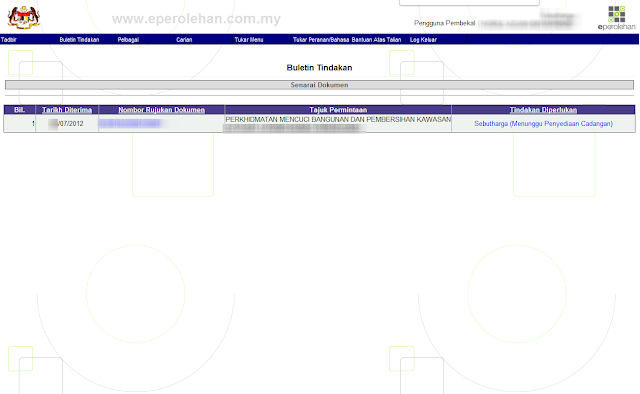

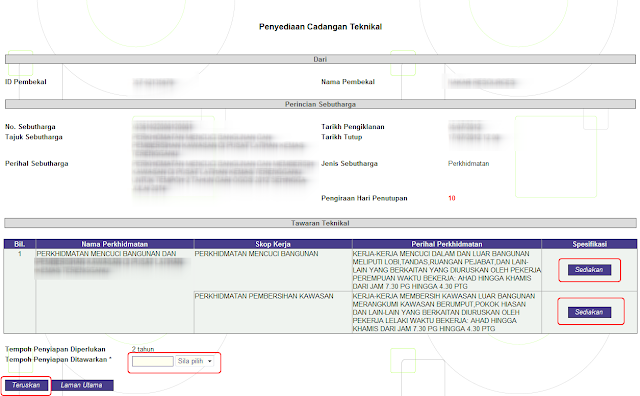


Got It!
Data submitted via comments collected & stored by the respective providers.
Read our Privacy Policy to learn more on data management & protection.